فهرست
ټیوټوریل ښیې چې څنګه په Excel کې د CELL فنکشن وکاروئ ترڅو د حجرې په اړه مختلف معلومات ترلاسه کړئ لکه د حجرې پته ، مینځپانګه ، فارمیټ کول ، موقعیت او نور.
تاسو څنګه یاست معمولا په Excel کې د حجرې په اړه ځانګړي معلومات ترلاسه کوئ؟ یو څوک به دا په لید سره په خپلو سترګو وګوري، نور به د ربن اختیارونه وکاروي. مګر یوه ګړندۍ او خورا معتبره لاره د Excel CELL فنکشن کارول دي. د نورو شیانو په مینځ کې، دا کولی شي تاسو ته ووایي چې ایا حجره خوندي ده یا نه، د شمیرې بڼه او د کالم عرض راوړو، د کاري کتاب لپاره بشپړ لاره وښایاست چې حجره لري، او نور ډیر څه.
د ایکسل سیل فنکشن - نحوي او اساسي استعمالونه
په Excel کې د CELL فنکشن د حجرې په اړه مختلف معلومات لکه د حجرې مینځپانګه ، فارمیټ کول ، موقعیت او داسې نور.
د CELL ترکیب فنکشن په لاندې ډول دی:
CELL(info_type, [reference])چیرته:
- info_type (اړین) - د معلوماتو ډول چې د حجرې په اړه بیرته راستنیږي .
- حواله (اختیاري) - هغه حجره چې د معلوماتو بیرته ترلاسه کولو لپاره. عموما، دا دلیل یو واحد حجره ده. که چیرې د حجرو د سلسلې په توګه وړاندې شي، فورمول د رینج د پورتنۍ کیڼ حجرې په اړه معلومات بیرته راولي. که پریښودل شي، معلومات په پاڼه کې د وروستي بدل شوي حجرې لپاره بیرته راستانه کیږي.
Info_type ارزښتونه
لاندې جدول د info_type دلیل لپاره ټول ممکنه ارزښتونه ښیې د Excel CELL لخوا منل شوید استخراج لپاره د حروفونو اندازه د 31 په توګه ورکول کیږي، کوم چې د اکسل UI لخوا اجازه ورکړل شوي د ورک شیټ نومونو کې د حروفونو اعظمي شمیره ده (که څه هم د Excel د xlsx فایل فارمیټ د شیټ نومونو کې تر 255 حروفو ته اجازه ورکوي).
فایل ته لاره
دا فورمول به تاسو ته د کار کتاب او شیټ نومونو پرته د فایل لاره راوړي:
=LEFT(CELL("filename"), SEARCH("[", CELL("filename"))-1)
33>
فارمول څنګه کار کوي :
لومړی، تاسو د پرانیستې مربع بریکٹ "[" موقعیت د SEARCH فنکشن سره ومومئ او 1 کم کړئ. دا تاسو ته د ایستلو لپاره د حروفونو شمیر درکوي. او بیا، تاسو د LEFT فنکشن څخه کار اخلئ ترڅو د متن تار له پیل څخه ډیری حروف د CELL لخوا بیرته راستانه شي.
لاره او د فایل نوم
د دې فورمول سره، تاسو کولی شئ بشپړ لاره ترلاسه کړئ فایل ته د کاري کتاب نوم په شمول، مګر د شیټ نوم پرته:
=SUBSTITUTE(LEFT(CELL("filename"), SEARCH("]", CELL("filename"))-1), "[", "")
34>
فارمول څنګه کار کوي:
د لټون فنکشن د تړلي مربع بریکٹ موقعیت محاسبه کوي، له کوم څخه چې تاسو 1 کم کړئ، او بیا د LEFT فنکشن ترلاسه کړئ ترڅو د متن تار له پیل څخه ډیری حروف د CELL لخوا بیرته راستانه شي. دا په مؤثره توګه د شیټ نوم پرې کوي، مګر د پرانیستې مربع بریکٹ پاتې کیږي. د دې څخه د خلاصون لپاره، تاسو "[" د خالي تار ("") سره بدل کړئ.
همدا ډول تاسو په Excel کې د CELL فنکشن کاروئ. په دې ټیوټوریل کې بحث شوي فورمولونو ته د نږدې لید لپاره ، زه تاسو ته بلنه درکوم چې زموږ د Excel CELL فنکشن نمونه ډاونلوډ کړئکاري کتاب.
د لوستلو لپاره مننه او هیله لرم چې راتلونکې اونۍ زموږ په بلاګ کې وګورئ!
فنکشن.| Info_type | تفصیل |
| "پته" | د پته حجره، د متن په توګه راستانه شوې. |
| "col" | د حجرې د کالم شمیره. |
| "رنګ" | د 1 شمیره که چیرې حجره د منفي ارزښتونو لپاره رنګ بڼه ولري؛ که نه نو 0 (صفر). |
| "منځپانګې" | د حجرې ارزښت. که چیرې حجره یو فورمول ولري، د هغې محاسبه شوي ارزښت بیرته راستانه کیږي. |
| "فایل نوم" | د فایل نوم او د کاري کتاب بشپړ لاره چې حجره لري، د متن په توګه بیرته راستانه شوي . که چیرې کاري کتاب چې حجره پکې شامل وي لا تر اوسه خوندي شوی نه وي، یو خالي تار ("") بیرته راستانه کیږي. |
| "فارمیټ" | یو ځانګړی کوډ چې د دې سره مطابقت لري. د حجرې شمیره بڼه. د لا زیاتو معلوماتو لپاره، مهرباني وکړئ د فارمیټ کوډونه وګورئ. |
| "قوس" | د 1 شمیره که چیرې حجره د مثبت یا ټولو ارزښتونو لپاره د قوس سره فارمیټ شوې وي؛ که نه نو 0. |
| "پریفیکس" | د لاندې ارزښتونو څخه یو د دې پورې اړه لري چې څنګه متن په حجره کې تنظیم شوی:
د د عددي ارزښتونو لپاره، یو خالي تار (خالي حجره) بیرته راستانه کیږي د سمون په پام کې نیولو پرته. |
| "محافظه" | دنمبر 1 که چیرې حجره بنده وي؛ 0 که حجره بنده نه وي. مهرباني وکړئ په یاد ولرئ، "لاک شوی" د "محفوظ" په څیر نه دی. لاک شوی منسوب شوی د ډیفالټ په واسطه په Excel کې د ټولو حجرو لپاره دمخه غوره شوی. د دې لپاره چې حجره له ترمیم یا حذف کولو څخه خوندي کړئ، تاسو اړتیا لرئ د ورک شیټ ساتنه وکړئ. |
| "قطار" | د حجرې قطار شمیره. |
| "ډول" | د لاندې متن ارزښتونو څخه یو چې په حجره کې د ډیټا ډول سره مطابقت لري:
|
| "چوک " | د حجرې د کالم پلنوالی تر ټولو نژدی عدد پوری. مهرباني وکړئ د پلنوالی واحدونو په اړه د نورو معلوماتو لپاره د Excel کالم عرض وګورئ. |
یادونه:
- ټول info_types د لومړی<په اړه معلومات ترلاسه کوي 10> (پورته کیڼ لور ته) په حواله دلیل کې حجره.
- د "فایل نوم"، "فارمیټ"، "قونس"، "مخکینۍ"، "محافظه" او "چوک" ارزښتونه په Excel آنلاین، ایکسل موبایل، او ایکسل سټارټر کې ملاتړ نه کوي.
د مثال په توګه، راځئ چې د Excel CELL فنکشن وکاروو ترڅو د سیل A2 مختلف ملکیتونه بیرته راستانه کړو چې په عمومي بڼه کې د متن ارزښت لري:
| A | B | C | D | |
|---|---|---|---|---|
| 1 | ډاټا | فارمول | 16>پایلهتوضیح | |
| 2 | Apple | =CELL("address", $A$2) | $A$2 | د سیل پتهیو مطلق حواله |
| 3 | =CELL("col", $A$2) | 1 | کالم 1 | |
| 4 | =CELL("رنگ"، $A$2) | 0 | حجره د رنګ سره فارمیټ نه ده | |
| 5 | =CELL("منځپانګې"، $A$2) | ایپل | د سیل ارزښت | |
| 6 | =CELL("فارمیټ"،$A$2) | G | عمومي بڼه | |
| 7 | =CELL("قوس"، $A$2) | 0 | حجره د قوسونو سره نه فارمیټ کیږي | |
| 8 | =CELL("prefix" $ A$2) | ^ | مرکزی متن | |
| 9 | =CELL("محافظت" $A$2) | 1 | حجره بنده ده (ډیفالټ حالت) | |
| 10 | =CELL("قطار"، $A$2) | 2 | قطار 2 | |
| 11 | =CELL("ډول"، $A$2) | l | د متن ثابت | |
| 12 | =CELL("پلور"، $A$2) | 3 | د کالم پلنوالی یو عدد ته راغونډ شوی |
د سکرین شاټ پایلې ښیې بل د Excel CELL فورمول، کوم چې د B کالم کې د info_type ارزښت پراساس د حجرې A2 په اړه مختلف معلومات بیرته راګرځوي. د دې لپاره، موږ لاندې فورمول په C2 کې دننه کوو او بیا یې د نورو حجرو ته د فارمول کاپي کولو لپاره ښکته کړئ:
=CELL(B2, $A$2)
24>
د هغه معلوماتو سره چې تاسو دمخه پوهیږئ، تاسو باید د فارمول پایلې تشریح کولو کې کومه ستونزه ونلرئ، شاید د فارمیټ ډول پرته. اودا موږ په ښه توګه زموږ د ټیوټوریل بلې برخې ته رهبري کوو.
کوډونه فارمیټ
لاندې جدول خورا معمولي ارزښتونه لیست کوي چې د CELL فارمول لخوا د info_type<2 سره بیرته راستانه کیدی شي> استدلال په "فارمیټ" کې ټاکل شوی.
| فورمیټ | راپور شوی ارزښت |
| عمومي | G |
| 0 | F0 |
| 0.00 | F2 | #,##0 | ,0 |
| #,##0.00 | ,2 |
| اسعار د 2 لسیزو ځایونو سره $#,##0.00 یا $#,##0.00_);($#,##0.00) | C2 |
| سلنه پرته له لسیزو ځایونو 0٪ | P0 |
| سلنه د 2 لسیزو ځایونو سره 0.00% | P2 |
| ساینسي یادونه 0.00E+00 | S2 |
| فرق # ?/? یا # ??/?? | G |
| m/d/yy یا m/d/yy h:mm یا mm/dd/yy | D4 |
| d-mm-yy یا dd-mm-yy | D1 |
| d- mmm یا dd-mm | D2 |
| mm-yy | D3 |
| mm/dd | D5 |
| h:mm AM/PM | D7 |
| h:mm:ss AM/ PM | D6 |
| h:mm | D9 |
| h:mm:ss | D8 |
د دودیز Excel شمیرې فارمیټونو لپاره، د CELL فنکشن ممکن نور ارزښتونه بیرته راولي، او لاندې لارښوونې به تاسو سره د دوی تشریح کولو کې مرسته وکړي:
- لیک معمولا لومړی ويد نوم په بڼه لیک، د بیلګې په توګه "G" د "عمومي" لپاره، "C" د "اسعارو" لپاره، "P" د "سلنې" لپاره، "S" د "ساینسي" لپاره، او "D" د "نیټې" لپاره دی.
- د شمیرو سره. ، اسعارو او سلنه، عدد د ښودل شوي لسیزو ځایونو شمیر په ګوته کوي. د مثال په توګه، که چیرې د دودیز شمیره بڼه 3 لسیزې ځایونه ښکاره کړي، لکه 0.###، د CELL فعالیت "F3" بیرته راګرځوي.
- کوما (،) د بیرته راستن شوي ارزښت په پیل کې اضافه کیږي که چیرې شمیره وي. بڼه په زرګونو جلا کوونکی لري. د مثال په توګه، د شکل #،###.#### لپاره د CELL فورمول ",4" بیرته راګرځي چې دا په ګوته کوي چې حجره د 4 ډیسیمال ځایونو او زرګونو جلا کونکي سره د شمیرې په توګه فارمیټ شوې.
- د منفي نښه (-) د بیرته راګرځیدونکي ارزښت په پای کې اضافه کیږي که چیرې حجره د منفي ارزښتونو لپاره په رنګ کې فارمیټ شوې وي.
- قوس () د بیرته راستانه شوي ارزښت په پای کې اضافه کیږي که چیرې حجره د مثبت لپاره قوس سره فارمیټ شوې وي یا ټول ارزښتونه.
د فارمیټ کوډونو په اړه د لا زیاتو پوهیدو لپاره، مهرباني وکړئ د لاندې فورمول پایلې ته یو نظر وګورئ، کوم چې د D کالم په اوږدو کې کاپي شوي:
=CELL("format",B3)
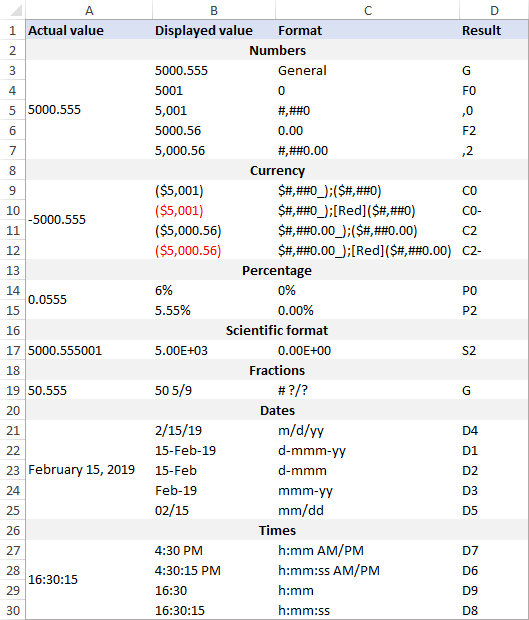
یادونه. که تاسو وروسته د راجع شوي حجرې لپاره مختلف فارمیټ پلي کړئ، نو تاسو باید د CELL فارمول پایلې تازه کولو لپاره کاري پاڼه بیا حساب کړئ. د فعال کاري پاڼې د بیا حساب کولو لپاره، Shift + F9 فشار ورکړئ یا کوم بل میتود وکاروئ چې د Excel worksheets بیا حساب کولو څرنګوالي کې تشریح شوي.
په Excel کې د CELL فنکشن څنګه وکاروئ - فورمولمثالونه
د inbuilt info_types سره، د CELL فنکشن کولی شي د حجرې په اړه ټول 12 مختلف پیرامیټونه بیرته راولي. د نورو ایکسل دندو سره په ترکیب کې ، دا د ډیر څه وړتیا لري. لاندې مثالونه ځینې پرمختللي وړتیاوې ښیي.
د لټون پایلې پته ترلاسه کړئ
په یوه کالم کې د یو ټاکلي ارزښت د موندلو او له بل کالم څخه د ورته ارزښت بیرته راستنیدو لپاره، تاسو معمولا کاروئ. د VLOOKUP فنکشن یا ډیر پیاوړی INDEX میچ ترکیب. په هغه صورت کې چې تاسو هم غواړئ د بیرته راستانه شوي ارزښت پته پوه شئ، د Index/Match فورمول د CELL په حواله دلیل کې واچوئ لکه څنګه چې لاندې ښودل شوي:
CELL("پته"، INDEX ( return_column, MATCH ( lookup_value, lookup_column, 0)))په E2 کې د لټون ارزښت سره، د A2:A7 د کتلو حد، او د بیرته ستنیدو حد B2:B7، اصلي فورمول په لاندې ډول ځي:
=CELL("address", INDEX(B2:B7, MATCH(E1,A2:A7,0)))
او د لټون پایلې مطلق سیل حواله بیرته راګرځوي:
26>
مهرباني وکړئ په یاد ولرئ چې سرایت کول د VLOOKUP فنکشن به کار ونکړي ځکه چې دا د سیل ارزښت بیرته راګرځوي، نه حواله. د INDEX فنکشن هم په نورمال ډول د حجرې ارزښت ښیي، مګر دا لاندې د حجرې حواله بیرته راګرځوي، کوم چې د CELL فنکشن د پوهیدو او پروسس کولو توان لري.
د لټون پایلې ته هایپر لینک جوړ کړئ (لومړی میچ)
که تاسو غواړئ نه یوازې د لومړۍ میچ پته ترلاسه کړئ ، بلکه دې میچ ته هم کود شئ ، د کارولو په واسطه د لټون پایلې ته هایپر لینک جوړ کړئ.دا عمومي فورمول:
HYPERLINK("#"&CELL("پته"، INDEX ( return_column, MATCH ( lookup_value, lookup_column, 0) ))، link_name)په دې فورمول کې، موږ بیا د کلاسیک Index/Match ترکیب کاروو تر څو لومړی د مطابقت ارزښت ترلاسه کړو او د پته ایستلو لپاره د CELL فعالیت. بیا، موږ پته د "#" کرکټر سره یوځای کوو ترڅو HYPERLINK ته ووایو چې هدف سیل په اوسني شیټ کې دی.
زموږ د نمونې ډیټا سیټ لپاره، موږ د تیر مثال په څیر ورته شاخص/میچ فارمول کاروو او یوازې د مطلوب لینک نوم اضافه کولو ته اړتیا لرئ، د بیلګې په توګه، دا یو:
=HYPERLINK("#"&CELL("address", INDEX(B2:B7, MATCH(E1,A2:A7,0))), "Go to lookup result")
27>
د دې پرځای چې په جلا حجره کې هایپر لینک جوړ کړئ، تاسو واقعیا کولی شئ پته د کلیک کولو وړ لینک بدل کړئ. د دې لپاره، ورته CELL("پته"، INDEX(…,MATCH()) فورمول د هایپر لینک په وروستي دلیل کې ځای په ځای کړئ:
=HYPERLINK("#"&CELL("address", INDEX(B2:B7, MATCH(E1,A2:A7,0))), CELL("address", INDEX(B2:B7, MATCH(E1,A2:A7,0))))
او ډاډ ترلاسه کړئ چې دا اوږده فورمول یو لیکونیک تولیدوي. او ښکاره پایله:
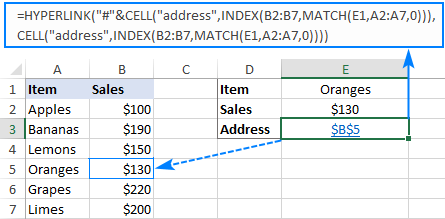
د فایل لارې مختلفې برخې ترلاسه کړئ
د کار کتاب ته د بشپړې لارې بیرته راستنیدو لپاره چې حواله شوي سیل لري، یو ساده اکسل وکاروئ د info_type دلیل کې د "فایل نوم" سره د CELL فورمول:
=CELL("filename")
دا به د فایل لاره په دې شکل کې بیرته راولي: Drive:\path\[workbook.xlsx]sheet
د لارې یوازې د یوې ځانګړې برخې بیرته راستنیدو لپاره , د پیل موقعیت معلومولو لپاره د لټون فنکشن وکاروئ او د متن افعالونو څخه یو لکه LEFT, RIGHT او MID د اړینې برخې ایستلو لپاره.
یادونه. ټوللاندې فورمولونه د اوسني کاري کتاب او کاري پاڼې پته راګرځوي، د بیلګې په توګه هغه پاڼه چې فورمول پکې موقعیت لري.
د کار کتاب نوم
یوازې د فایل نوم تولیدولو لپاره، دا وکاروئ لاندې فورمول:
=MID(CELL("filename"), SEARCH("[", CELL("filename"))+1, SEARCH("]", CELL("filename")) - SEARCH("[", CELL("filename"))-1)

فارمول څنګه کار کوي :
د فایل نوم د Excel CELL لخوا بیرته راستانه شوی فنکشن په مربع قوسونو کې تړل شوی، او تاسو یې د استخراج لپاره د MID فنکشن کاروئ.
د پیل ټکی د پرانیستې مربع بریکٹ موقعیت دی جمع 1: SEARCH ("["، CELL("فایل نوم")) +1.
د حروفونو شمیر چې د استخراج کولو لپاره د پرانیستلو او تړلو بریکٹونو ترمنځ د حروفونو شمیر سره مطابقت لري، کوم چې د دې فورمول سره محاسبه کیږي: SEARCH("]"، CELL("فایل نوم")) - لټون ("[", CELL("دوتنې نوم"))-1
د کاري پاڼې نوم
د شیټ نوم بیرته راګرځولو لپاره، د لاندې فورمولونو څخه یو وکاروئ:
=RIGHT(CELL("filename"), LEN(CELL("filename")) - SEARCH("]", CELL("filename")))
یا
=MID(CELL("filename"), SEARCH("]", CELL("filename"))+1, 31)

فارمول څنګه کار کوي :
فورمول 1: له فارمول څخه کار کول دننه بهر، موږ د کار پاڼې په نوم کې د حروفونو شمیر د su په واسطه محاسبه کوو د تړلو بریکٹ موقعیت د SEARCH لخوا د LEN سره محاسبه شوي ټولې لارې اوږدوالي څخه بیرته راستنیدل. بیا، موږ دا شمیره RIGHT فنکشن ته ورکوو او لارښوونه کوي چې د متن تار له پای څخه ډیری حروف د CELL لخوا بیرته راګرځوي.
فارمول 2: موږ د MID فنکشن څخه کار اخلو ترڅو یوازې د پاڼې نوم راوباسئ د تړلو بریکٹ وروسته لومړی کرکټر. شمیره

